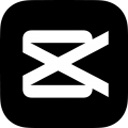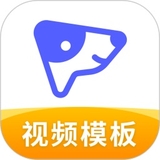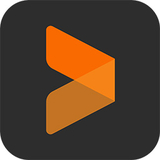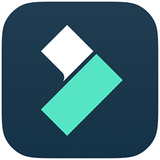趣看CG发布小助手介绍
趣看CG发布小助手是一款即时发送和发布CG模板的软件,可以结合趣看即时图文并茂视频外包装系统,可以自己设计输出适宜外挂字幕外包装,更便捷灵活对外输出CG模板,满足客户新闻报道、金融、体育运动、娱乐等直播秀场节目的线上图文并茂外包装要求。

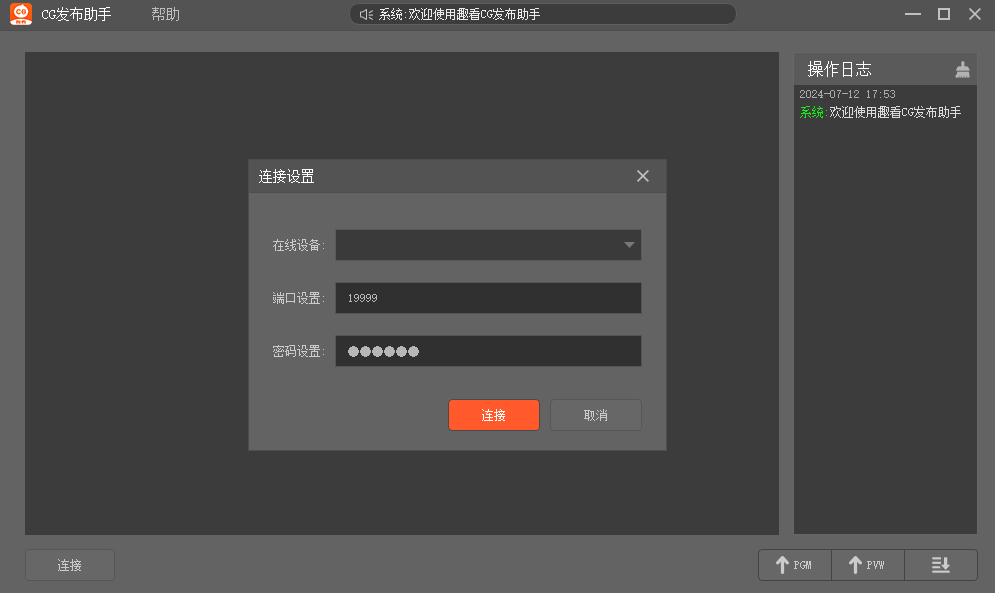
有关软件
-
 dv视频时间码置入大师
dv视频时间码置入大师
28.1MB|2022-07-06
视频解决软件 -
 AviUtl视频Cpu
AviUtl视频Cpu
468KB|2022-09-28
-
 视频变换王2024
视频变换王2024
1.9MB|2023-06-08
多用途视频格式转换软件 -
 ApowerShow
ApowerShow
1.9MB|2024-05-28
视频轻轻松松做,个性化随你秀 -
 蜜蜂剪辑2024
蜜蜂剪辑2024
1.80MB|2024-07-09
一款适用型视频编辑软件 -
 MKVToolnix x64
MKVToolnix x64
27.8MB|2024-06-03
mkv文件格式制做软件
趣看CG发布助手安装方法
1、在本站下载最新安装文件,按提示组装

2、组装火热进行中,进行就可以使用

操作方法
1、连接
(1)连接设定
点一下连接按键,弹出来连接设定框。
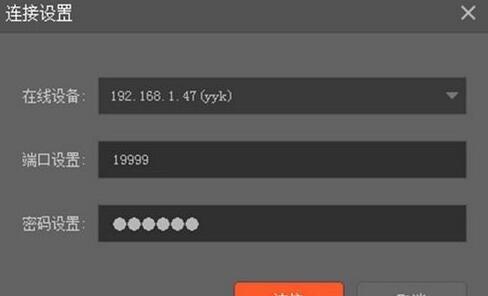
(2)连接
挑选登录的在线设备,键入正确服务器端口与登陆密码,点一下连接,连接取得成功页面如下所示:

留意:1.连接时,请尽快保证要连接的录像系统与发布助手处在同一局域网且版本号在3.1.4或以上,正式开启并登陆。
2.提醒连接异常时请结合有关弹出提示框查询连接设置及互联网情况。
3.录像系统连接设定详细本手册第四部分。
4.若查询连接设置及互联网情况后仍然不能正常连接,请确认录像系统所属机器的网络设置或消毒软件配备。
2、发布
挑选CG页,点一下【↑PGM】、【↑PVW】、【下线】,对CG页做发布到PGM、发布到PVW、下线实际操作。
可按照Ctrl ALT Q打开发布助手快捷键,按键盘[Z],[X],[C]键依次对选定CG页做发布到PGM、发布到PVW、下线实际操作。亦可以使用键盘前后左右键盘按键操纵CG页的选定。
发布到PGM的CG页外框表明红色,发布到PVW的CG页外框表明为绿色,选中状态的CG页环境显示的是橘色。
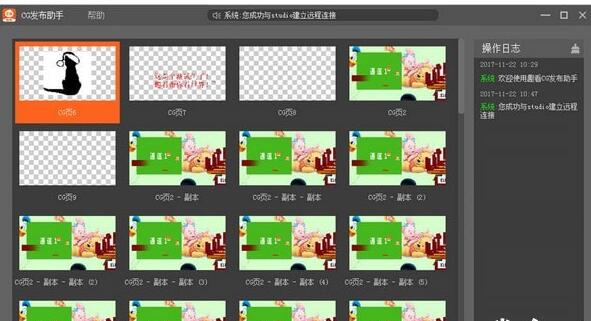
3、实际操作日志
实际操作日志内表明该设备和局域网络内别的发布助手操作的消息提醒,实际显示格式为“处理时间 名字 实际操作具体内容”。可点击右侧消除按键对操作日志信息开展清除实际操作。
4、键盘快捷键
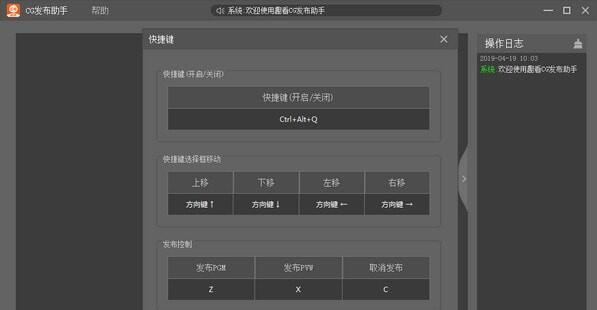
软件互动问答
Q1:实际操作日志区关键提醒什么实际操作信息?
A:实际操作日志区提示您在发布助手上做的连接、断掉连接、发布、撤销发布等操作以及同一局域网内别的发布助手的连接、断掉、发布、撤销发布及其录像系统端做出来的CG加上、删掉、编写、发布、撤销发布的操作等。
Q2:连接时,提醒添加黑名单怎么办?
A:录像系统V3.1.4版本号及以上CG控制模块-远程控制CG设定-CG连接上有解除黑名单作用,挑选机器设备,点一下【解除黑名单】按钮即可。详细本手册第四部分。
Q3:录像系统端CG连接可以不用进行密码设置吗?
A:为了您的网络信息安全,大家在录像系统端增加了端口号与登陆密码不能为空限制。
Q4:CG在线编辑器打开,为什么录像系统CG连接机器设备子菜单当中表明?
A:CG在线编辑器V2.1.3以下的版本号暂不适用未连接情况被获取到,仅有打开后正常的连接才可以展示在连接机器设备子菜单上
Q5:CG在线编辑器正常的连接后,为什么录像系统连接机器设备子菜单上显示的设备名称为unknow?
A: CG在线编辑器V2.1.3以下的版本号不兼容鉴别设备名称。
Q6:为何更改了发布助手的设备名称后,别的发布助手实际操作日志区提示的设备名称没有被改动?
A: 设备名称重新编辑,需要重新和录像系统创建远程控制连接,才可以升级设备名称。
软件截图
精品软件
下载地址
- PC版



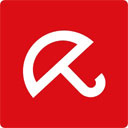














































 风云视频转换器升级版正式版1.24.9.131官方版
风云视频转换器升级版正式版1.24.9.131官方版 ProDAD VitaScene正式版4.0.288官方版
ProDAD VitaScene正式版4.0.288官方版 Soft4Boost Easy Disc Burner正式版8.5.3.439官方版
Soft4Boost Easy Disc Burner正式版8.5.3.439官方版 闪电音频格式转换器正式版4.4.5官方版
闪电音频格式转换器正式版4.4.5官方版 iTunes正式版12.13.3.2官方版
iTunes正式版12.13.3.2官方版 Bandicam正式版7.1.4.2458官方版
Bandicam正式版7.1.4.2458官方版 ACE Studio64位正式版1.8.12官方版
ACE Studio64位正式版1.8.12官方版 SMPlayer 32位正式版19.10.0官方版
SMPlayer 32位正式版19.10.0官方版 MAXHUB传屏助手正式版3.4.10.183官方版
MAXHUB传屏助手正式版3.4.10.183官方版 花椒直播正式版1.0.0.1007官方版
花椒直播正式版1.0.0.1007官方版 快播2021最新版正式版5.20.234官方版
快播2021最新版正式版5.20.234官方版 流星网络电视正式版2.89.1官方版
流星网络电视正式版2.89.1官方版 风行2015正式版 v3.0.3.77 绿色去广告版
风行2015正式版 v3.0.3.77 绿色去广告版 维棠播放器 v0.9.1.9 官方免费版
维棠播放器 v0.9.1.9 官方免费版 狸窝照片制作视频软件(狸窝PPT转换器) v2.5.0.64 官方中文版
狸窝照片制作视频软件(狸窝PPT转换器) v2.5.0.64 官方中文版 音频转换专家 v8.6 官网免费版
音频转换专家 v8.6 官网免费版 唱吧电脑版 v6.8.5 官方pc版
唱吧电脑版 v6.8.5 官方pc版 百度语音助手电脑版 v3.1 官方pc版
百度语音助手电脑版 v3.1 官方pc版 万能播放器 v3.3 官方免费版
万能播放器 v3.3 官方免费版 龙卷风网络收音机 v5.7.1512.1501 中文绿色版
龙卷风网络收音机 v5.7.1512.1501 中文绿色版